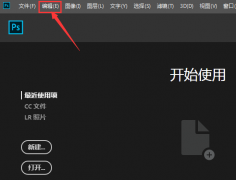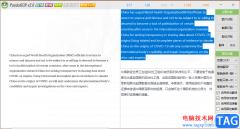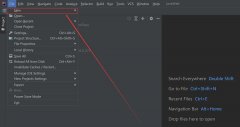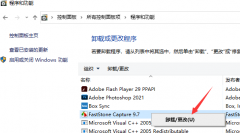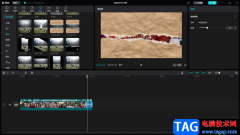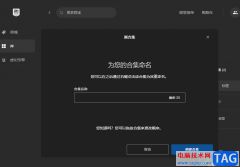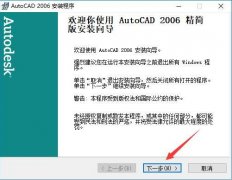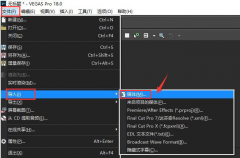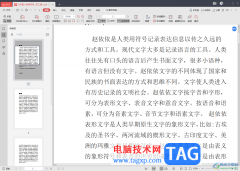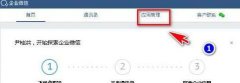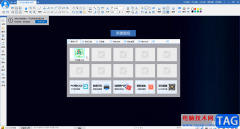sai软件是一款免费的绘图软件,它虽然体积小巧,但是有着丰富齐全的绘画工具,功能也很容易上手操作,所以大部分的绘画爱好者都很喜欢使用sai软件,当用户在使用sa软件时,可以根据自己的需求来选择画笔工具,可是用户对画笔绘制出来的线条样式不是很满意,便问到sai怎么调有带笔锋的画笔,其实这个问题是很好解决的,用户直接在左侧的工具栏中找到常规的圆形选项,接着点击下拉箭头弹出下拉框,这时用户根据自己的需求来选择即可改变画笔的形状,那么接下来就让小编来向大家分享一下sai调有带笔锋画笔的方法教程吧,希望用户在看了小编的教程后,能够从中获取到有用的经验。

方法步骤
1.用户在电脑上打开sai软件,并来到页面上点击菜单栏中的文件选项,将会弹出下拉选项卡,用户选择其中的新建选项
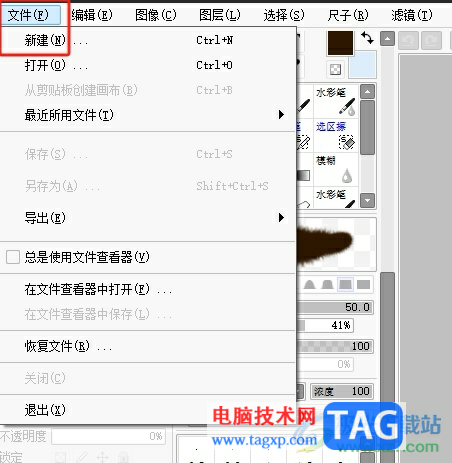
2.接着进入到新建画布窗口中,用户根据自己的需求来设置宽度和高度后按下确定按钮
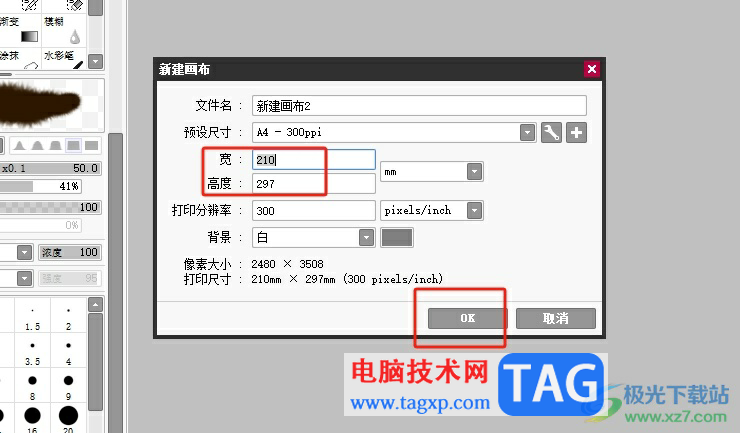
3.这时进入到新建的空白画布中,用户在左侧的笔刷栏中选择自己喜欢的画笔工具
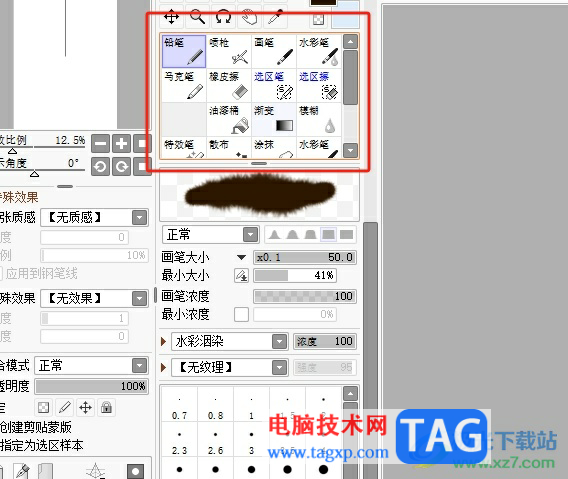
4.接着在下方的功能选项中点击常规的圆形选项,弹出下拉框后按照需求来选择自己喜欢的形状效果选项
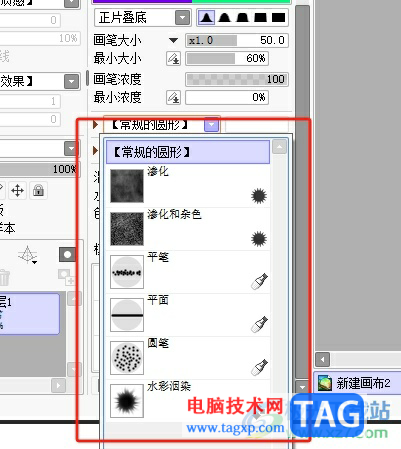
5.完成设置后,用户在画布上就可以绘制出不同形状的画笔效果了
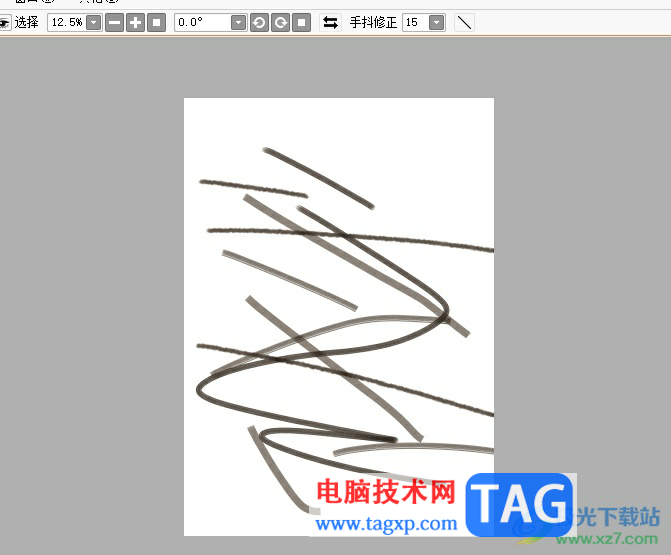
以上就是小编对用户提出问题整理出来的方法步骤,用户在sai软件中进行绘画时,会发现自己选择的画笔形状不符合自己的预期设想,就可以在工具栏中点击常规的圆形下拉选项,用户直接自己喜欢的形状效果即可解决问题,因此有需要的用户可以来试试看。